So können Sie Ihr iPhone vor dem Verkauf vollständig formatieren
Oct 15, 2025 • Filed to: Handy Daten löschen • Proven solutions
“Mein iPhone ist mittlerweile schon ziemlich alt und sehr voll. Es wäre wirklich toll, wenn ich nochmal bei Null anfangen könnte. Ich glaube nicht, dass ein Zurücksetzen des Geräts alle Daten löschen kann, denn in Forenbeiträgen liest man häufig, dass auf zurückgesetzten iPhones noch immer Daten übrig sind, die sich mit bestimmten Softwares wie beispielsweise dr.fone finden lassen. Ist es möglich, das iPhone vollständig zu formatieren?”.
So formatieren Sie ein iPhone vollständig
Es ist Fakt, dass durch Zurücksetzen oder einen Werksreset, dass iPhone nicht komplett formatiert wird. Mithilfe eines Wiederherstellungstools lassen sich immer noch einige Daten auf dem zurückgesetzten iPhone (iPhone 6S und iPhone 6S Plus mit eingeschlossen) finden. Wenn Sie Ihr iPhone wirklich vollständig zurücksetzen möchten, damit Sie es verkaufen oder verschenken können, benötigen Sie eine Software, die nach Militärstandard arbeitet. Eine Software, wie zum Beispiel dr.fone - Datenlöschung (iOS). Diese Software wurde speziell dazu entwickelt, um iOS-Geräte sicher zu formatieren und alle Daten auf dem Gerät zu löschen. Unten erfahren Sie, wie Sie die Software verwenden.

dr.fone - Datenlöschung (iOS)
Ganz einfach alle Daten von Ihrem Gerät entfernen
- Einfacher Klick-Through-Prozess.
- Funktioniert für sämtliche Modelle von iPhone, iPad und iPod touch.
- Niemand kann jemals Ihre persönlichen Daten wiederherstellen und ansehen.
- 100%-Sicherheits-Garantie. Es bleiben keine Daten auf Ihrem Gerät zurück.
- Vollständig kompatibel mit der aktuellen iOS-Version.
Hinweis: Wenn Sie Ihr iPhone mithilfe von dr.fone - Datenlöschung (iOS) formatieren, sollten Sie sicherstellen, dass Sie Ihre Daten in der iCloud oder via iTunes gesichert haben. Nach der Verwendung dieses Programms, werden alle Daten auf Ihrem iPhone für immer gelöscht sein.
Schritt 1. Downloaden und installieren Sie dr.fone
Laden Sie die Testversion herunter und installieren Sie sie auf Ihrem Computer. Starten Sie anschließend das Programm und gehen Sie zu "Datenlöschung".

Schritt 2. Verbinden Sie Ihr iPhone mit Ihrem Computer
Verbinden Sie Ihr iPhone per USB-Kabel mit dem Computer. Klicken Sie dann im Programmfenster auf "Alle Daten Entfernen". Wenn Ihr Gerät erfolgreich verbunden ist, können Sie Ihr iPhone in folgendem Fenster sehen. Klicken Sie auf "Entfernen", um fortzufahren.
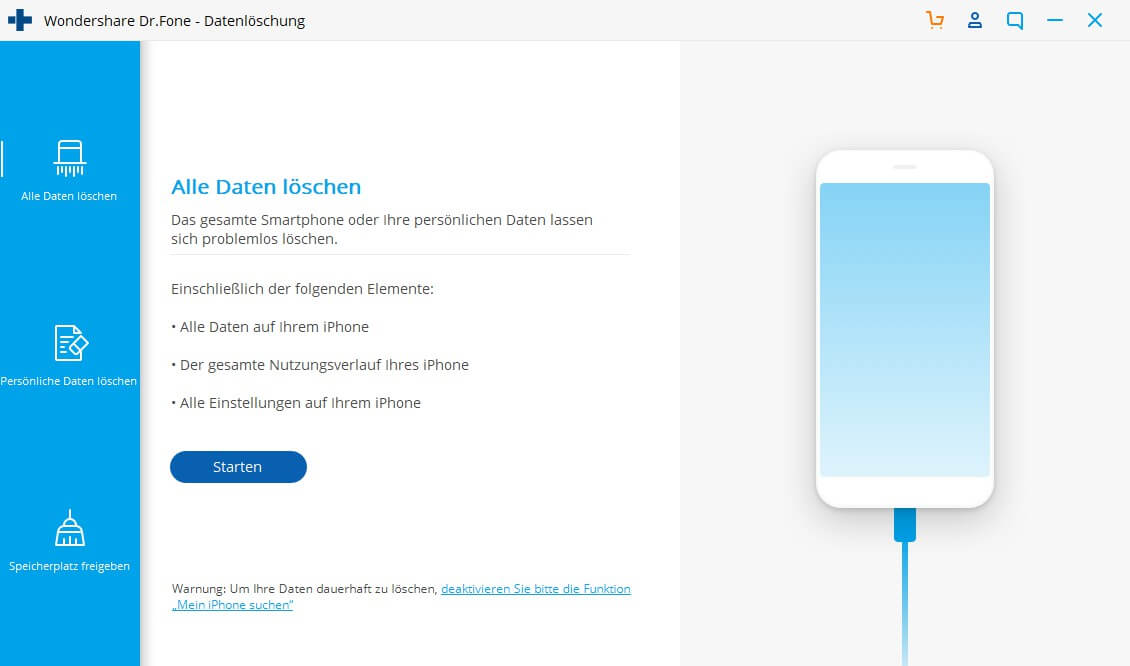
Schritt 3. Bestätigen Sie, um das iPhone zu formatieren
Geben Sie im Popup-Fenster "Entfernen" in das entsprechende Feld ein und klicken Sie dann auf "Jetzt entfernen" und lassen Sie das Programm die Daten entfernen.
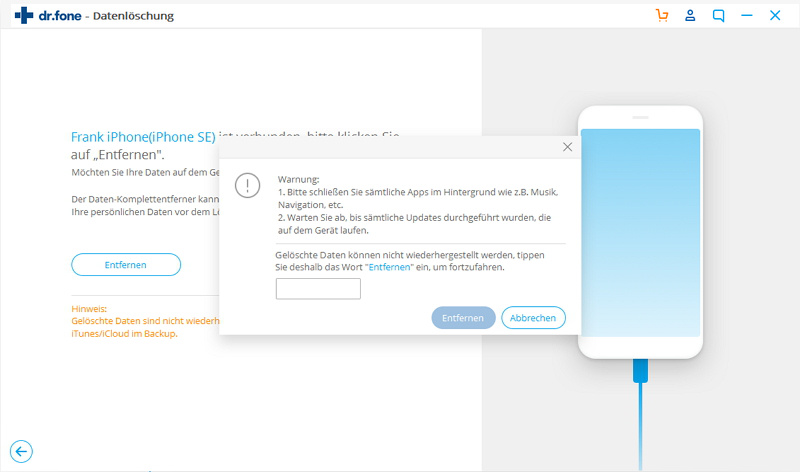
Schritt 4. Das iPhone vollständig formatieren
Bitte trennen Sie während des Vorgangs nicht die Verbindung zu Ihrem iPhone und klicken Sie nicht auf den "Stopp"-Knopf.
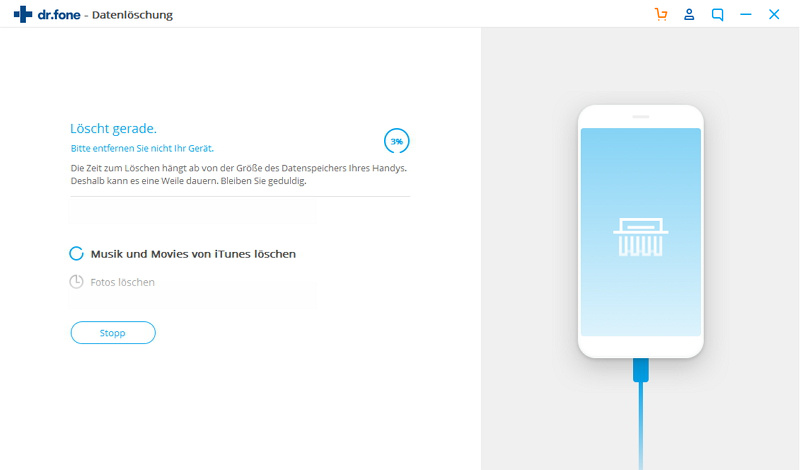
Wenn der Vorgang abgeschlossen ist, sehen Sie folgendes Fenster.
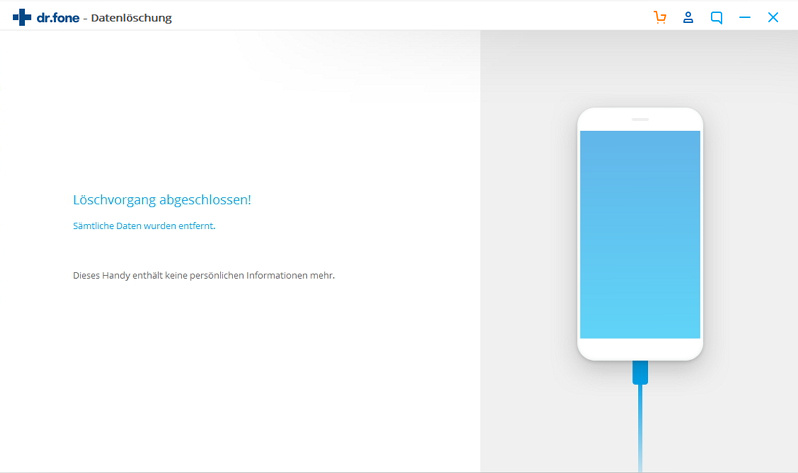
Schritt 5. Das formatierte iPhone als neues Gerät einrichten
Der Vorgang wird eine Weile dauern. Wenn er abgeschlossen ist, klicken Sie bitte auf "Fertig" im Hauptfenster der Software. Anschließend haben Sie ein völlig neues iPhone, auf dem keinerlei Daten gespeichert sind. Aus Sicherheitsgründen, können Sie Ihr iPhone auf dieser Webseite abmelden: https://supportprofile.apple.com/MySupportProfile.do,um sicherzustellen, dass keiner Ihrer Accounts mit Ihrem alten iPhone verknüpft ist. Anschließend können Sie Ihr iPhone als neues Gerät einrichten.
Telefon löschen
- 1. iPhone abwischen
- 1.1 iPhone permanent abwischen
- 1.2 iPhone vor dem Verkauf abwishen
- 1.3 Format iPhone
- 1.4 iPad vor dem Verkauf abwischen
- 2. iPhone löschen
- 2.1 iPhone Fotos löschen
- 2.2 iPhone-Kalender löschen
- 2.3 iPhone-Verlauf löschen
- 2.5 iMessages löschen
- 3. iPhone löschen
- 4. iPhone löschen
- 5. Android löschen/löschen

Allrounder-Lösung für Smartphone





















Julia Becker
staff Editor
Kommentare